Трансляцию в несколько каналов можно проводить с телефона с помощью нашего сервиса и приложения ManyCam.
AppStore (iPhone) https://apps.apple.com/ru/app/manycam-easy-live-streaming/id1112694921
GooglePlay (Android) https://play.google.com/store/apps/details?id=com.visicommedia.manycam
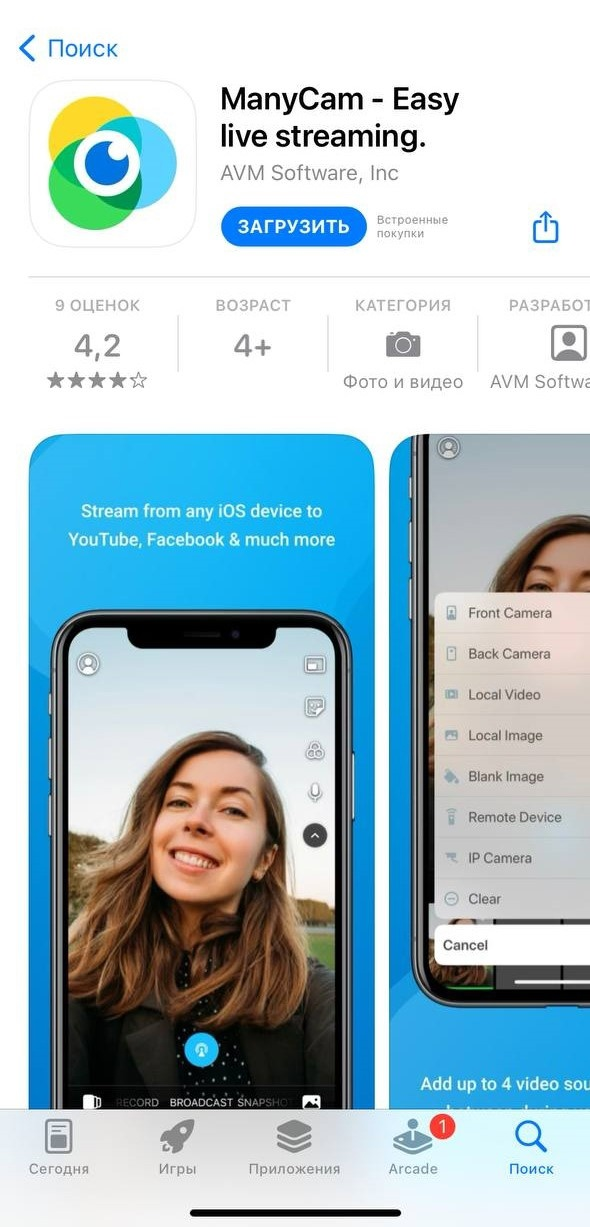
Для этого установите и откройте приложение. Предоставьте все разрешения приложению. Так же предлагается краткая инструкция по пользованию приложения.
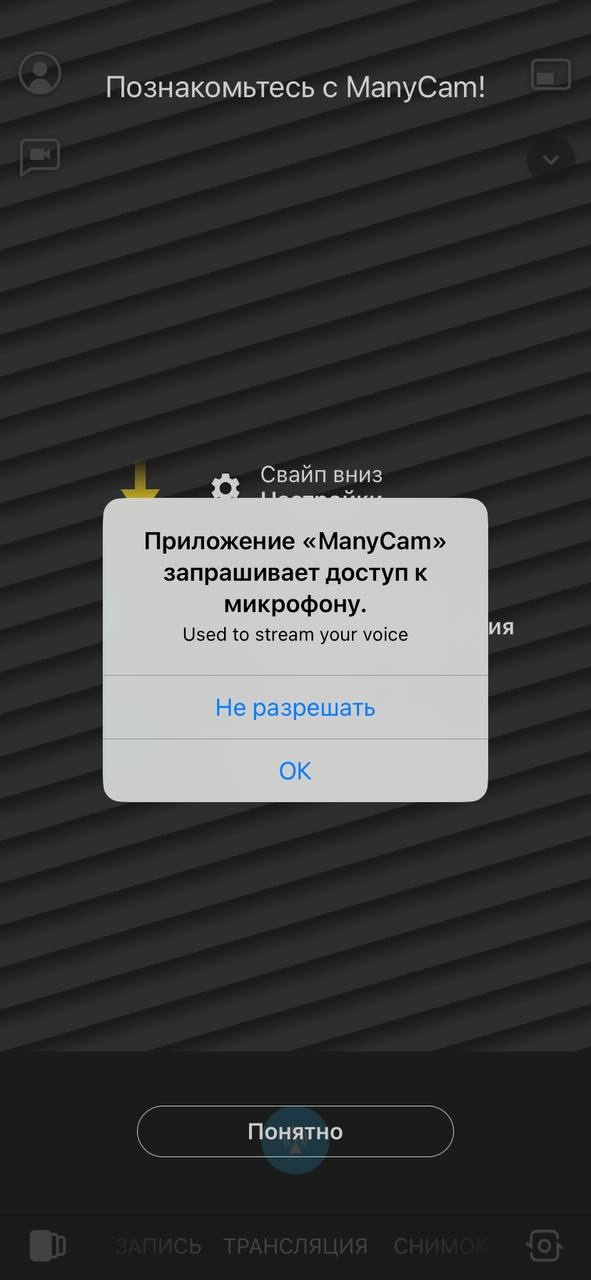
Особенностью данного приложения является две бесплатные сцены между которыми можно переключатся во время эфира. При добавлении новой сцены можно выбрать из списка необходимое действие. Можно купить дополнительные сцены.
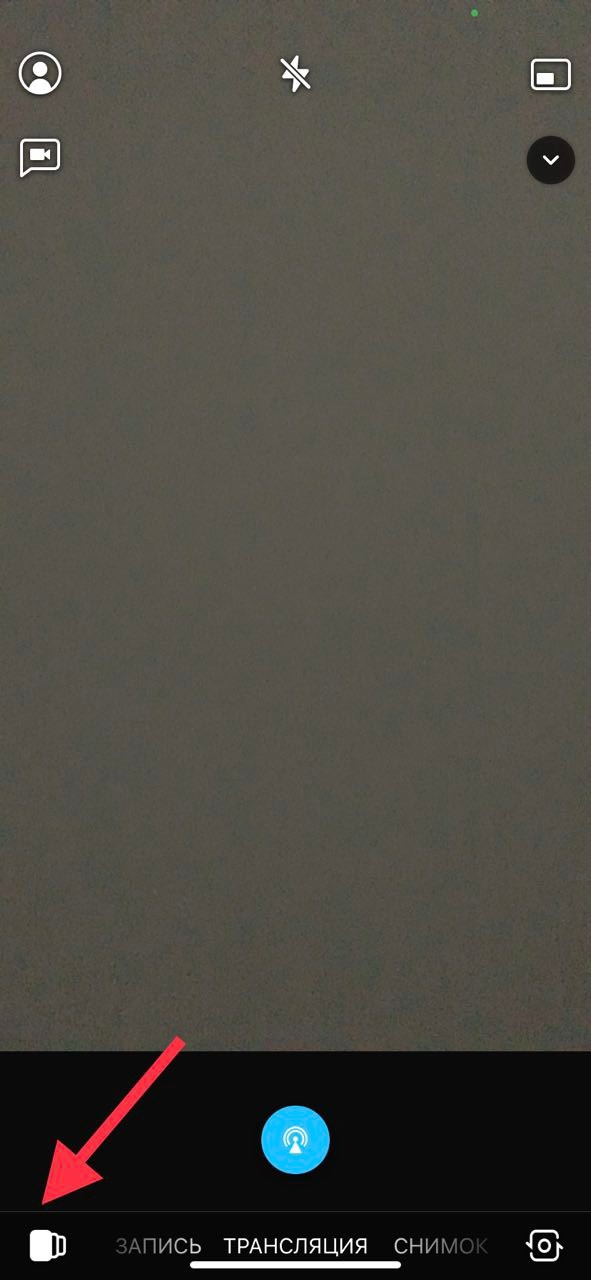
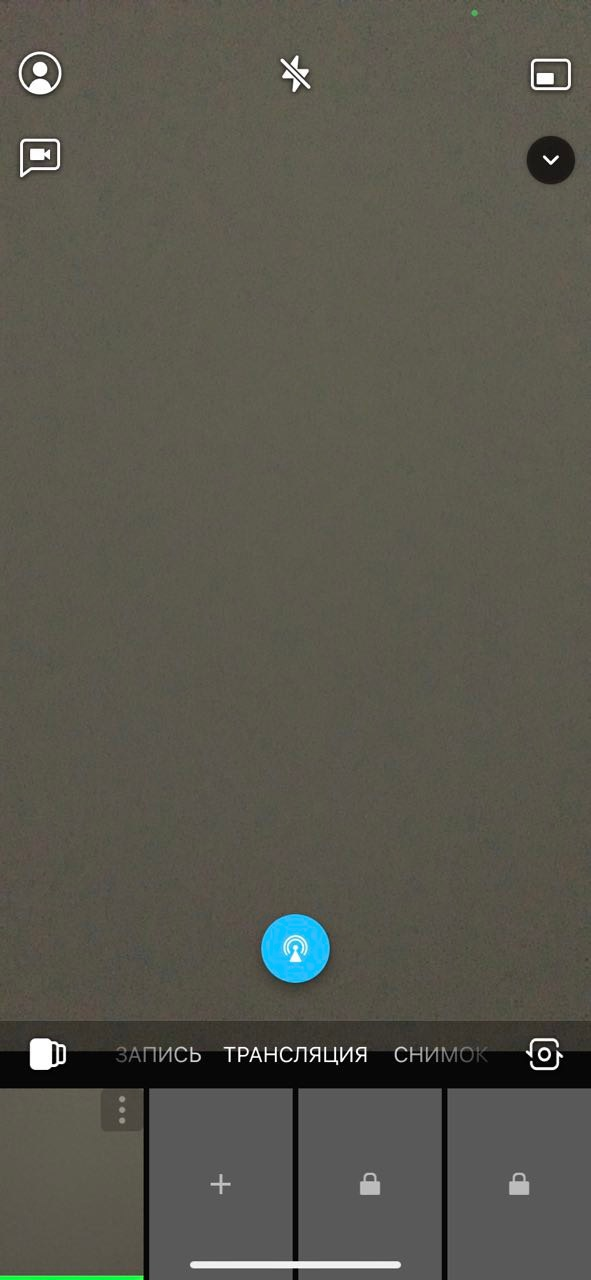
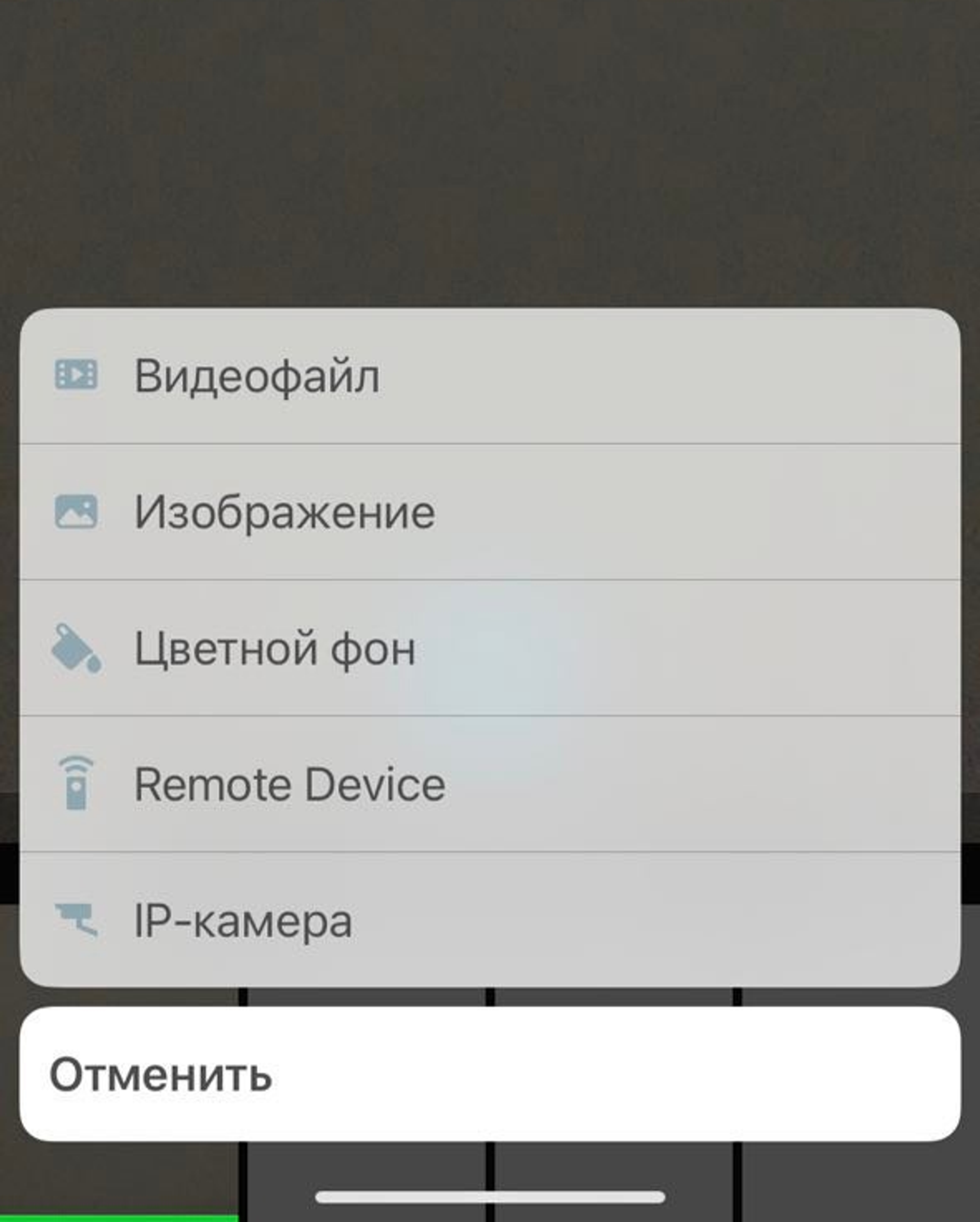
Кнопка смены камеры находится под цифрой 1. Если нажать на меню (цифра 2), то появятся настройки. Здесь можно выбрать стикер, цвет, включить и выключить микрофон. Кнопка 3 добавляет еще одно окно на вашу сцену, где так же есть выбор. Кнопкой 4 включается\выключается вспышка. Настройки приложения можно вызвать свайпом сверху вниз или нажав на кнопку 5.
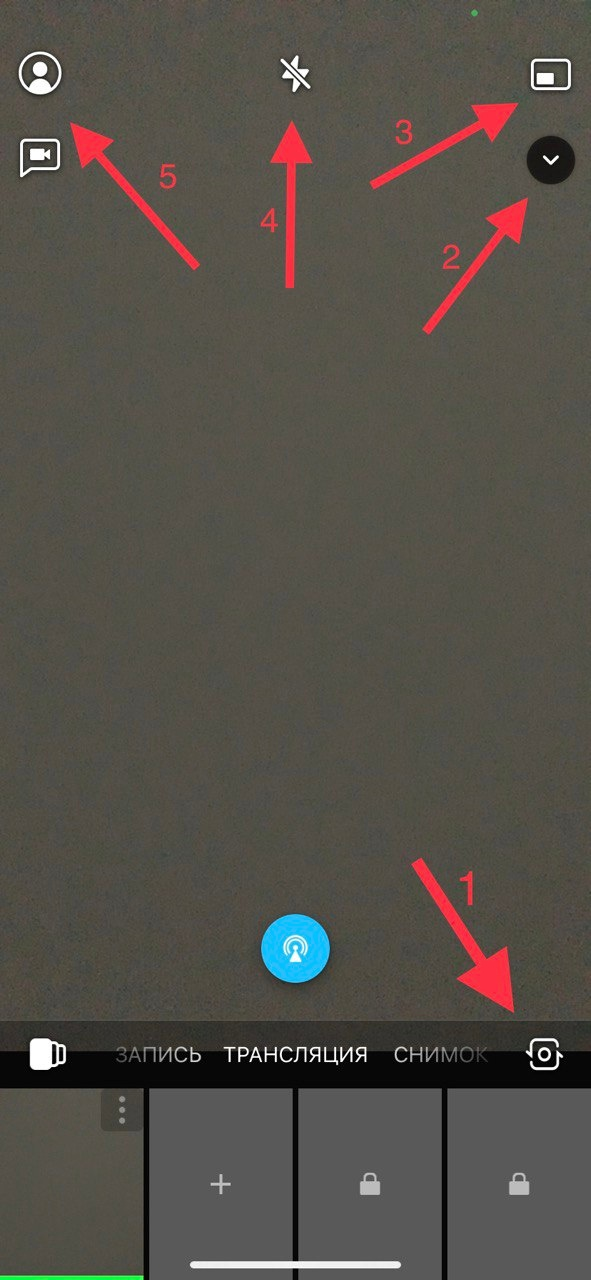
Чтобы начать эфир через нашу платформу необходимо:
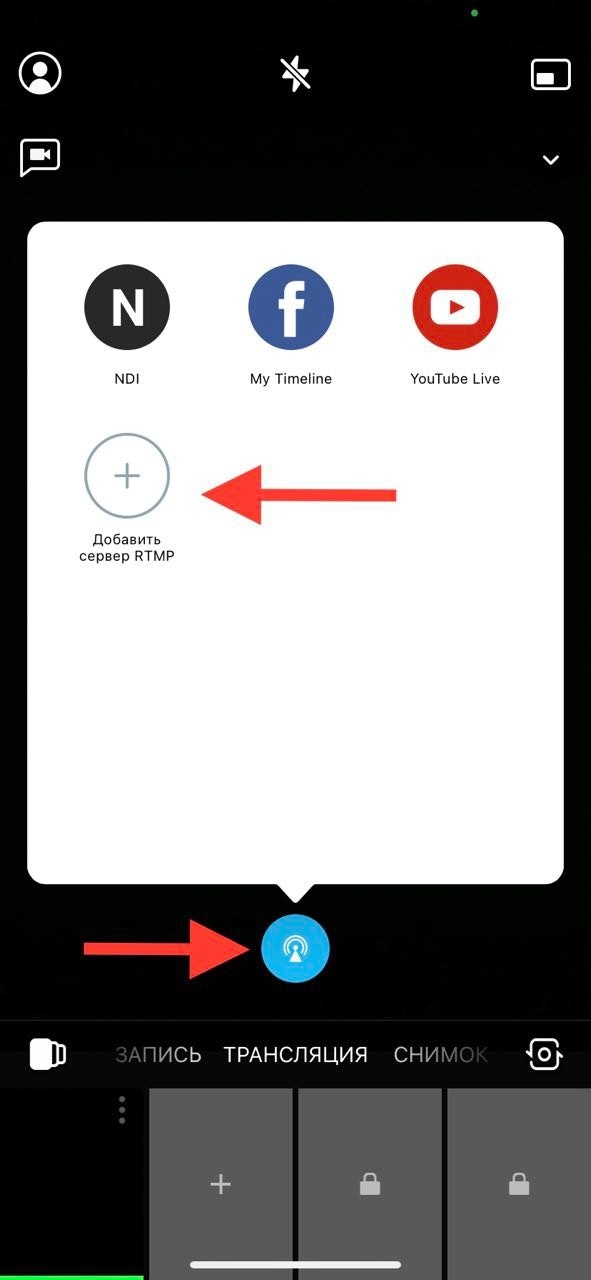
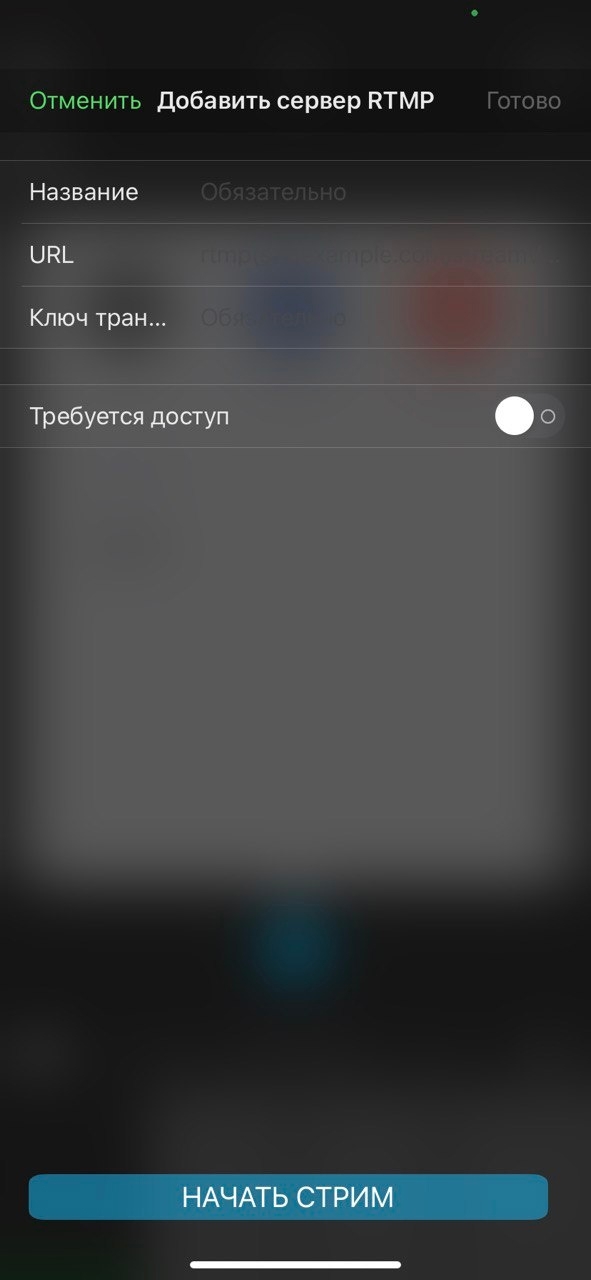
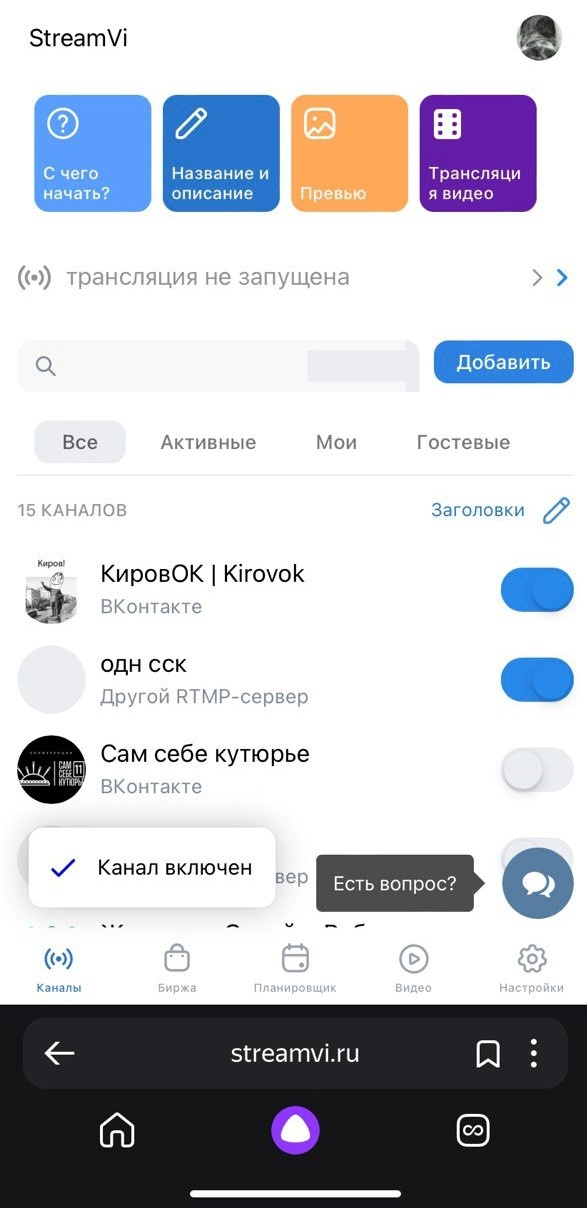
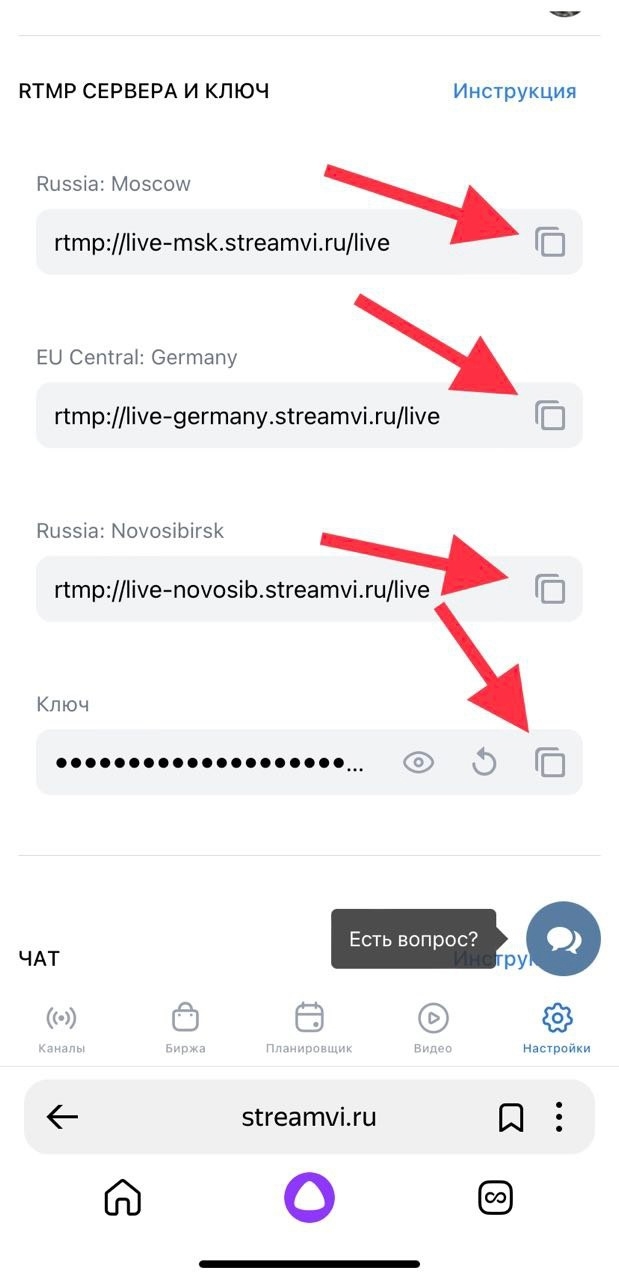
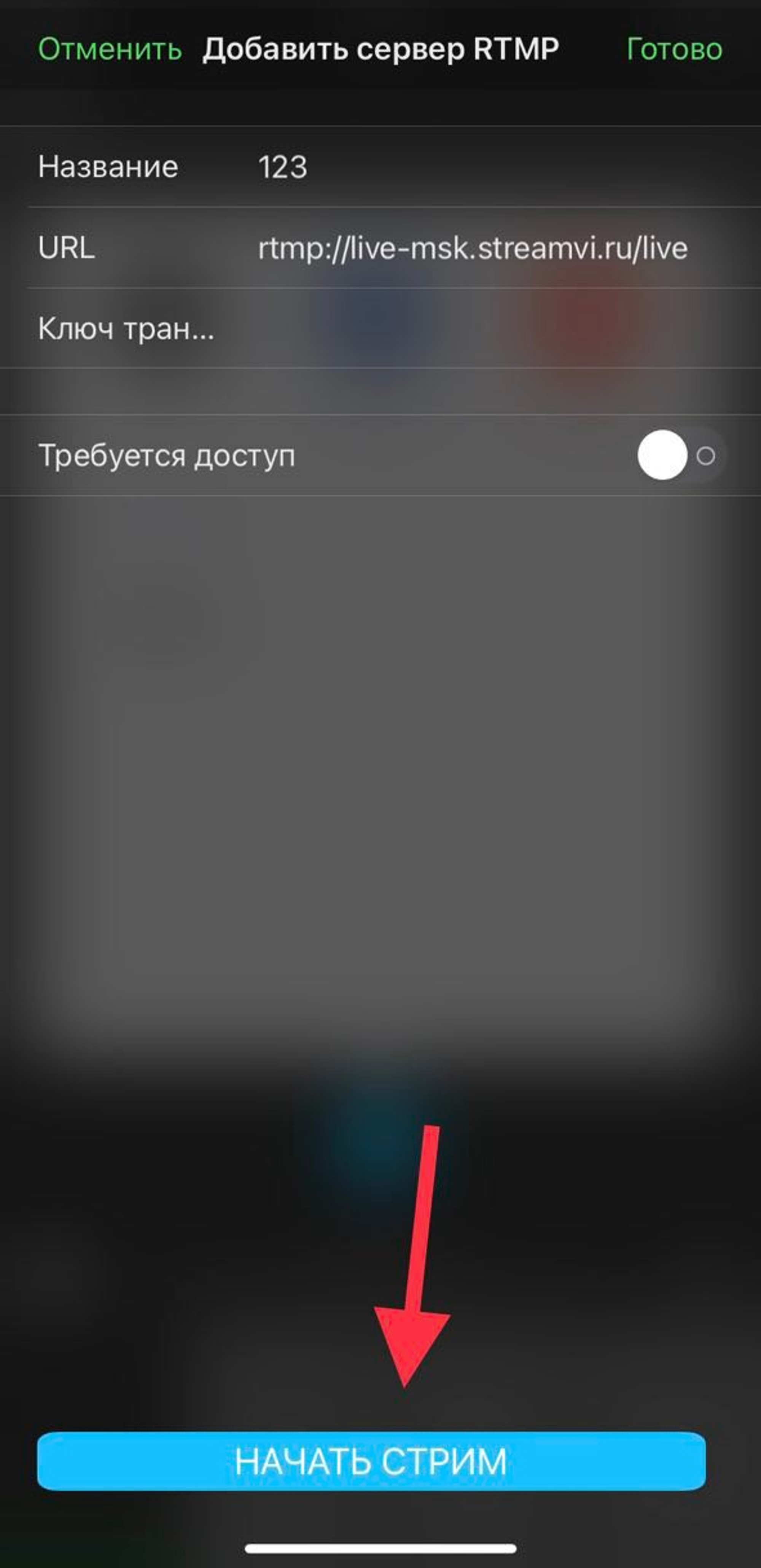
Стрим начнется в выбранные Вами каналы. По ходу стрима можно менять сцены и камеру или применять цвет и вставлять стикеры, как описано выше.
Внимание мультичат в этом приложении нельзя вставить!
Чтобы закончить стрим нажмите кнопку трансляции еще раз. Приятного пользования!